Забележка: Тази статия свърши работата си и ще бъде оттеглена скоро. За да предотвратим проблеми от типа "Страницата не е намерена", премахваме връзките, за които знаем. Ако сте създали връзки към тази страница, премахнете ги, и така заедно ще запазим целостта на връзките в уеб.
Ако не изберете определено количество копия за печат, Word автоматично отпечатва едно копие. Но можете да промените това до почти всеки номер, който желаете, стига да не е повече от 32 767 копия наведнъж!
-
Щракнете върху Файл > Печат.
-
В горния край на страницата "печат", до бутона " печат " е поле с етикети със стрелки нагоре и надолу, за да изберете колко копия на този документ искате.
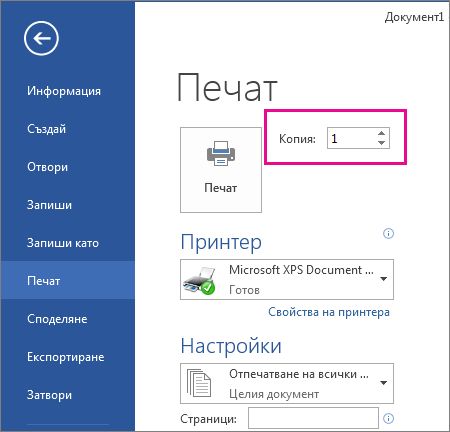
-
Направете своя избор (като въведете число или като използвате стрелките), изберете принтера и променете или Запазете останалите настройки, които искате, и след това щракнете върху печат.










